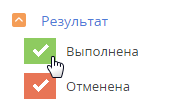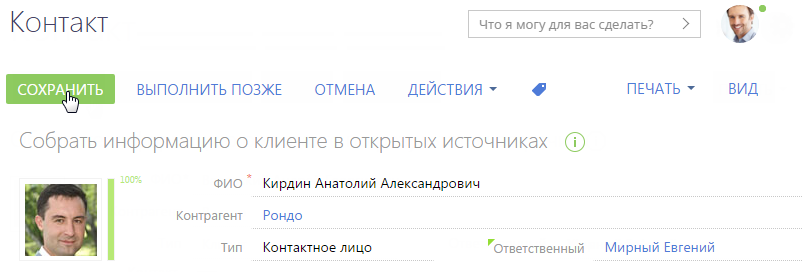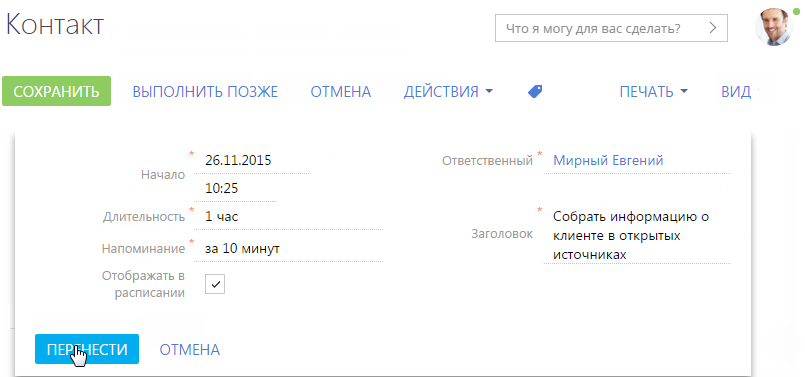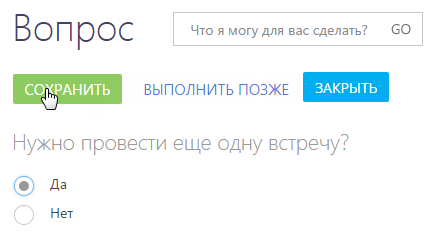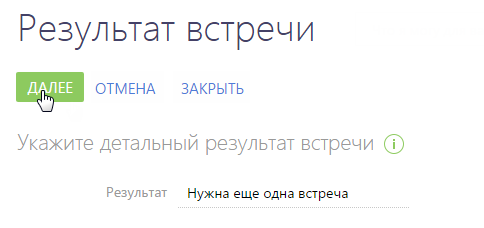После запуска бизнес-процесса в системе выполняется последовательность шагов (действий). В ходе выполнения бизнес-процесса Creatio предлагает ввести недостающие данные (например, указать результат действий, выполненных вне системы) либо принять решение, выбрав один из вариантов дальнейшего выполнения процесса.
Шаги процесса могут выполняться:
- Автоматически, например, если необходимо удалить записи, которые соответствуют заданным условиям.
- С участием пользователя, например, когда в ходе процесса открывается страница записи, которую пользователю необходимо заполнить. В этом случае процесс продолжит выполнение после завершения пользователем необходимых действий — заполнения и сохранения страницы записи.
Если для шага процесса, предусматривающего действия пользователя, включено выполнение в фоновом режиме, то такой шаг не начнет выполняться, пока вы не кликните на соответствующую задачу на вкладке Задачи по бизнес-процессам коммуникационной панели. При этом все шаги процесса — действия системы — будут выполняться в фоновом режиме без отображения маски загрузки.
Если для шага процесса, предусматривающего участие пользователя, не включено выполнение в фоновом режиме, то в момент перехода к такому шагу будет открываться страница этого шага, прерывая любые действия, которые в этот момент вы выполняете в Creatio.
Если вы являетесь ответственным за выполнение какого-либо шага бизнес-процесса, то соответствующая задача отобразится для вас на вкладке Задачи по бизнес-процессам коммуникационной панели. Создание задачи по бизнес-процессу на коммуникационной панели зависит от того, настроено ли выполнение шага в фоновом режиме.
Для получения детальной информации по каждому шагу процесса используйте подсказки, которые могут быть добавлены автором процесса. Подсказки доступны на странице выполнения шага при нажатии кнопки  .
.
Рассмотрим различные типы пользовательских действий подробнее.
Выполнить активности процесса
Если процессу необходимо выполнить задачу, то по процессу создается активность. Процесс перейдет к следующему шагу только после завершения активности и указания ее результата (Рис. 1). При этом перечень возможных результатов может быть ограничен только теми значениями, которые предусмотрены в данном элементе процесса.
Если вы не можете завершить активность сразу же при ее активации, то укажите новые дату и время в полях Начало и Завершение страницы активности, а затем сохраните запись. К этому шагу вы сможете вернуться позже.
Заполнить страницы записей
В ходе выполнения бизнес-процесса система может предложить заполнить страницу новой или ранее созданной записи. Например, ввести информацию по новому контакту или указать состояние существующего документа (Рис. 2).
Процесс перейдет к следующему шагу после сохранения записи. При этом в процессе могут быть установлены дополнительные условия, чтобы действие считалось выполненным. Например, определенные поля должны быть заполнены.
Если невозможно завершить шаг сразу же после активации, то его можно отложить. Для этого нажмите кнопку Выполнить позже. Откроется дополнительная область, в которой необходимо указать новые дату и время выполнения шага (Рис. 3).
Ответить на вопрос
Процесс может отображать страницу с вопросом. Вы можете выбрать один или несколько вариантов ответа (Рис. 4) в зависимости от настроек процесса. Ваш выбор, в свою очередь, определяет дальнейший ход выполнения процесса.
Процесс перейдет к следующему шагу после выбора варианта и сохранения страницы.
Если вы не можете ответить на вопрос сразу при активации шага, то отложите его, нажав кнопку Выполнить позже.
Заполнить произвольную страницу
При выполнении бизнес-процесса может открыться специальная страница для заполнения. На произвольной странице можно заполнить определенные поля или нажать кнопки, недоступные при обычной работе с системой вне бизнес-процесса. Например, процесс может отобразить страницы для пошагового заполнения анкеты с произвольными кнопками, возможностью ввода комментариев, выбора значений из справочников и т. д. (Рис. 5).
Процесс перейдет к следующему шагу только после выполнения всех необходимых действий на этой странице.
Если вы не можете завершить шаг сразу при его активации, то отложите его, нажав кнопку Закрыть.